Inkscape Initiation + Approfondissement
Quels sont les buts de la formation ?
Programme de la formation
Découvrir Inkscape
À propos d’Inkscape, logiciel Open Source
Historique, utilisation, fonctionnalités
Qu'est-ce que le "D.A.O." ?
Intégrer Inkscape dans la chaîne graphique (trilogie GIMP-Inkscape-Scribus)
Différencier les types d’images : bitmap et vectoriel/périphériques de capture, d'affichage et impression
Les modes colorimétriques RVB et CMJN
Le cercle chromatique et les différentes représentations de la couleur
Maîtriser les principaux formats graphiques : les formats de fichier natif d'Inkscape, le .svg/svgz. Les autres formats graphiques courants : PDF, EPS, PNG, etc.
Découvrir l'interface d’Inkscape
Découvrir l'interface et les outils
Utiliser la barre des menus, la barre de commandes et la barre de commandes du magnétisme, la boîte à outils
Personnaliser l'espace de travail ou le canevas
Utiliser la palette des couleurs par défaut
Utiliser la barre d'état et d'informations
Naviguer dans l'espace de travail
Utiliser les outils et définir leurs paramètres
Exploiter l'outil de sélection et de transformation
Exploiter les outils de création de formes et de chemins
Utiliser l'outil courbe de Bézier
Utiliser 'outil d'édition des nœuds et poignées
Comprendre la logique des nœuds : nœuds durs/doux, ajout/suppression/conversion de nœuds
Modifier les segments : ajout/suppression/transformation
Atelier : créer et manipuler des tracés vectoriels simples
Créer et utiliser les formes primitives et les chemins
Utiliser l'outil d'ajustement d'objets et de chemins
Utiliser l'outil rectangles et carrés
Utiliser l'outil boîte 3D
Utiliser l'outil ellipses/arcs et camemberts
Utiliser l'outil étoiles et polygones
Utiliser l'outil spirale
Utiliser l'outil crayon ou dessin de lignes à main levée
Utiliser l'outil calligraphie
Atelier : réaliser une illustration simple
Exploiter les paramètres et propriétés des tracés vectoriels
Modifier le fond : couleurs, dégradés, motifs, opacité
Modifier les contours : couleurs, dégradés, motifs, opacité
Utiliser La palette des couleurs par défaut
Adapter les couleurs en fonction de son mode : RVB, CMJN, TSL, roue chromatique
Créer un nuancier personnalisé (.gpl)
Exploiter l'échange de nuancier avec GIMP
Exploiter les dégradé de couleur
Utiliser l'éditeur de dégradé
Créer et enregistrer ses dégradés
Utiliser l'outil pot de peinture
Utiliser l'outil pipette
Créer des organigrammes
Connecter des formes entre elles
Modifier et adapter les connexions
Créer et utiliser des flèches pour ses organigrammes
Atelier : réaliser une illustration avancée
Exploiter les calques
Comprendre et utliser les calques
Modifier les paramètres des calques
Organiser les calques : définir les niveaux hiérarchiques et les plans
Modifier les modes de fusion
Modifier l'opacité
Travailler avec le texte
Créer un texte libre
Créer un texte captif : les blocs de texte
Créer un texte sur chemin
Mettre en forme le texte
Définir ses paramètres : police de caractères, styles, tailles, alignements...
Vectoriser un texte
Déformer un texte (interpolation)
Atelier : réaliser un document type affiche A4
Modifier et manipuler les objets et les chemins
Déplacer, copier
Contracter, dilater
Créer un décalage dynamique
Créer un décalage lié
Créer une symétrie
Pivoter
Décomposer
Transformer
Aligner, distribuer
Organiser
Grouper, dégrouper
Travailler avec des réseaux
Exploiter le clonnage
Créer un pavage de clones
Éditer les objets clonés
Atelier : créer une illustration de fond à l'aide d'un pavage de clones
Combiner des formes
Modifier un objet en chemin
Modifier un contour en chemin
Travailler avec les opérations booléennes
Unir, soustraire
Créer une intersection, exclure
Diviser, découper
Combiner, séparer
Utiliser les opérations booléennes adaptable
Atelier : réaliser une illustration complexe à partir de formes simples
Travailler avec des images
Ajouter une image dans un document
Vectoriser une image : outil pot de peinture ou vectorisation de l'image
Atelier : réaliser une mise en page d'un document comportant des images
Découvir les filtres
Utiliser des filtres de déformations
Utiliser des filtres de flous
Utiliser des filtres d'effets d'images
Utiliser des filtres de textures
Ajouter des filtres
Editer des filtres
Atelier : téléchargr et utiliser de nouveaux greffons
Travailler avec les masques
Créer un masque de découpe
Insérer une image dans un texte
Insérer une image dans une forme
Atelier : réaliser une illustration comportant des effets de transparence et de masque de découpe
Travailler en 3D
Créer une grille cavalière ou isométrique
Définir des formes en perspective
Atelier : réaliser une illustration simple d'objets 3D
Exporter son projet
Exporter pour un affichage écran ou un site Web
Exporter pour l'impression
Exporter pour tables traçantes, découpe, logiciels CAO/DAO, etc.
Atelier : exporter son projet en différents formats : SVG, PDF, PNG, DXF...


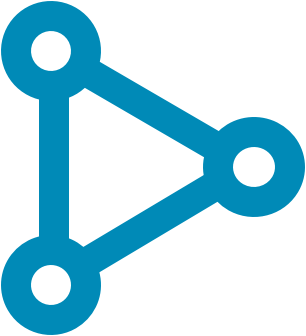
 Chargement...
Chargement...